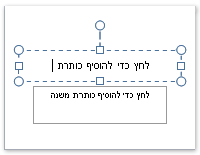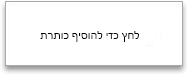באפשרותך להוסיף טקסט לשקופית PowerPoint או תבנית בסיס לשקופיות על-ידי הוספת תיבת טקסט והקלדה בתוך תיבה זו. לאחר מכן תוכל לעצב טקסט זה על-ידי בחירת הטקסט או התיבה כולה. באפשרותך גם להוסיף טקסט למצייני מיקום ולצורות.
בחר כותרת להלן כדי לפתוח אותה ולהציג את ההוראות המפורטות.
-
פתח את השקופית שברצונך להוסיף לה את התיבה.
-
ברצועת הכלים, בחר את הכרטיסיה הוספה ולאחר מכן בחר
-
בשקופית, לחץ וגרור כדי לצייר את תיבת הטקסט במיקום ובגודל הרצויים.
כדי להוסיף טקסט למציין מיקום טקסט בשקופית, בצע את הפעולות הבאות:
-
לחץ בתוך מציין המיקום ולאחר מכן הקלד או הדבק את הטקסט.
הערה: אם הטקסט שלך חורג מגודל מציין המיקום, PowerPoint מקטין את גודל הגופן ואת המרווח בין השורות בהפרשים קבועים בעת ההקלדה כדי להתאים את הטקסט.
מתחת, הגבול המנוקד מייצג את מציין המיקום המכיל את טקסט הכותרת עבור השקופית.
-
כדי להוסיף טקסט לתיבת טקסט שכל אחד יכול לערוך, בתצוגה רגילה, לחץ בתוך תיבת הטקסט ולאחר מכן הקלד או הדבק את הטקסט.
-
כדי להוסיף טקסט לתיבת טקסט בלתי ניתנת לעריכה וקבועה, בתצוגת תבנית בסיס לשקופיות, לחץ בתוך תיבת הטקסט ולאחר מכן הקלד או הדבק את הטקסט.
השתמש בתיבות טקסט כדי למקם טקסט בכל מקום בשקופית, כגון מחוץ למציין מיקום טקסט. לדוגמה, כדי להוסיף כיתוב תמונה, צור תיבת טקסט ומקם אותה ליד התמונה.
הערה: בעת הוספת תיבת טקסט בתצוגה רגילה, כל אחד יכול לערוך את הטקסט. בעת הוספת תיבת טקסט בתצוגת תבנית בסיס לשקופיות, הטקסט שתוסיף אליה יהפוך לקבוע ולא ניתן לערוך אותו מחוץ תבנית הבסיס לשקופיות.
צורות כגון ריבועים, עיגולים, בלוני הסבר וחצי בלוק עשויות להכיל טקסט. בעת הקלדת טקסט בתוך צורה, הטקסט נצמד לצורה ומסתובב איתו.
-
כדי להוסיף טקסט שהופך לחלק מצורה, בחר את הצורה ולאחר מכן הקלד או הדבק את הטקסט.
תיבת טקסט שימושית אם ברצונך להוסיף טקסט לצורה, אך אינך מעוניין שהטקסט יצמיד לצורה. באפשרותך להוסיף גבול, מילוי, צל או אפקט תלת-ממדי (3-D) לטקסט בתיבת טקסט.
-
כדי להוסיף טקסט שזז באופן עצמאי מצורה, הוסף תיבת טקסט ולאחר מכן הקלד או הדבק את הטקסט.
הוספת תיבת טקסט
-
בכרטיסיה הוספה, בקבוצה טקסט, לחץ על תיבת טקסט.
הערה: אם אתה משתמש בשפה מזרח אסיאתית, מהתפריט הנפתח תיבת טקסט, לחץ על יישור אופקיאו אנכי .
-
לחץ על השקופית ולאחר מכן גרור את המצביע כדי לצייר את תיבת הטקסט.
-
הערות: בתצוגת תבנית בסיס לשקופיות, קיים הבדל באופן השימוש במציין מיקום של טקסט לעומת תיבת טקסט:
-
הוסף מציין מיקום טקסט מתוך תצוגת תבנית בסיס לשקופיות כאשר ברצונך לבקש ממשתמשי התבנית להחליף את טקסט ההנחיה בטקסט רלוונטי לפרוייקט שלהם. (אופן הפעולה הרגיל של טקסט הנחיה מותאם אישית במציין מיקום טקסט הוא שהוא נעלם כאשר אתה מתחיל להקליד.)
-
הוסף תיבת טקסט מתוך תצוגת תבנית בסיס לשקופיות כאשר ברצונך שהיא תכלול טקסט קבוע שאינו ניתן לעריכה.
בעת הוספת תיבת טקסט בתצוגה רגילה , כל אחד יכול לערוך את הטקסט.
למידע נוסף
בחר כותרת להלן כדי לפתוח אותה ולהציג את ההוראות המפורטות.
-
לחץ בתוך הגבול והקלד או הדבק את הטקסט.
באפשרותך להוסיף תיבות טקסט ולהציב אותן בכל מקום בשקופית. בעת הוספת תיבת טקסט בתצוגה רגילה, ניתן לערוך את הטקסט ישירות בשקופית. אם תיבת הטקסט נוספת בתצוגת תבנית בסיס לשקופיות, באפשרותך לערוך את הטקסט בתבנית הבסיס לשקופיות בלבד.
-
בכרטיסיה בית, בקבוצה הוספה, לחץ על תיבת טקסט.
-
בשקופית, לחץ על המיקום שבו ברצונך להוסיף את תיבת הטקסט.
-
הקלד או הדבק את הטקסט בתיבת הטקסט.
צורות כגון ריבועים, עיגולים, בלוני הסבר וחצי בלוק עשויות להכיל טקסט. בעת הקלדת טקסט בתוך צורה, הטקסט נצמד לצורה ומסתובב איתו.
-
בכרטיסיה בית,בקבוצה הוספה , לחץ על צורות.
-
ברשימה, לחץ על הצורה שברצונך להוסיף.
-
בשקופית, לחץ על המיקום שבו ברצונך להוסיף את הצורה ולאחר מכן גרור את נקודת האחיזה לשינוי גודל עד שהצורה תותאם לגודל הרצוי.
-
כדי להוסיף טקסט שהופך לחלק מצורה, בחר את הצורה ולאחר מכן הקלד או הדבק את הטקסט.